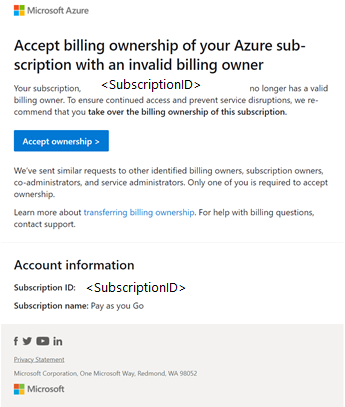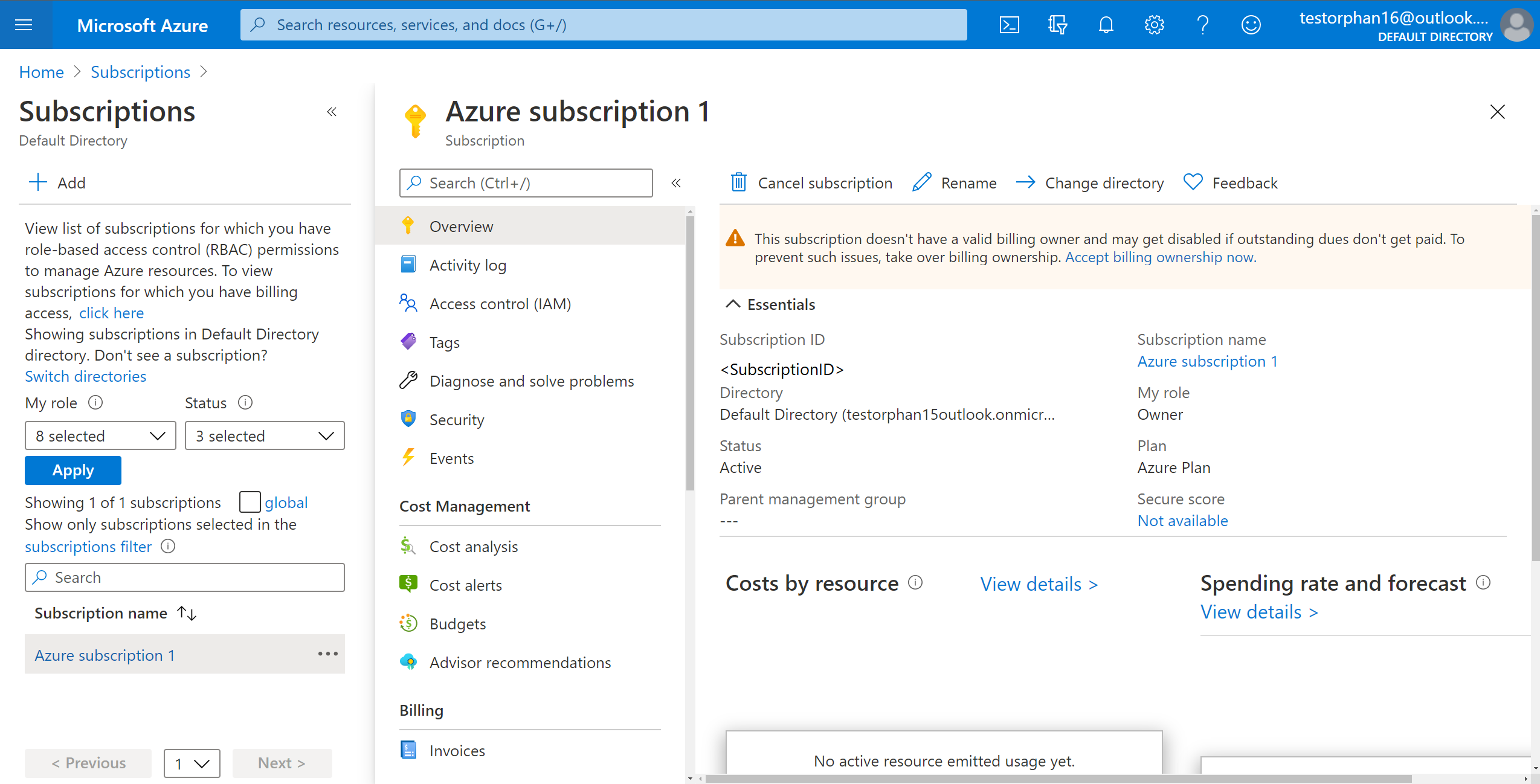Eigendom van facturering voor Azure-producten overdragen aan een Microsoft-klantovereenkomst
Dit artikel helpt u bij het overdragen van het eigendom van facturering voor uw Azure-producten (abonnementen, reserveringen en spaarplannen) aan een Microsoft-klantovereenkomst wanneer:
- u factureringsverantwoordelijkheden voor een product wilt verplaatsen naar een andere factureringseigenaar.
- u uw Azure-producten wilt overdragen van de ene licentieovereenkomst naar de andere. Bijvoorbeeld van een Enterprise Agreement of een Microsoft Online Subscription Overeenkomst (MOSA) naar een Microsoft-klantovereenkomst.
- U wilt het eigendom van reserverings- of besparingsplannen overdragen.
Controleer of u toegang hebt tot een Microsoft-klantovereenkomst.
De overgang verplaatst alleen de factureringsverantwoordelijkheid voor uw Azure-producten: de Azure-resources die aan uw producten zijn gekoppeld, worden niet verplaatst, dus de overgang onderbreekt uw Azure-services niet.
Dit proces bevat deze volgende primaire taken:
- Eigendom van facturering aanvragen
- Overdrachtsaanvraag controleren en goedkeuren
- Status van de overdrachtsaanvraag controleren
Er zijn vier opties om producten over te dragen:
- Alleen abonnementen overdragen
- Alleen reserveringen overdragen
- Alleen spaarplannen overdragen
- Een combinatie van producten overdragen
Wanneer u een overdrachtsaanvraag verzendt of accepteert, gaat u akkoord met de voorwaarden. Zie Voorwaarden voor overdracht voor meer informatie.
Lees aanvullende informatie over overdrachten voordat u factureringsproducten overdraagt.
Notitie
U kunt geen abonnementen overdragen naar een Azure AD B2B- of Azure B2C-tenant.
Vereisten
Belangrijk
- Wanneer u een besparingsplan hebt aangeschaft onder een Enterprise Agreement-inschrijving die is gekocht in een niet-USD-valuta, kunt u dit niet overdragen. In plaats daarvan moet u het gebruiken in de oorspronkelijke inschrijving. U wijzigt echter het bereik van het besparingsplan, zodat het door andere abonnementen wordt gebruikt. Zie Het bereik van het besparingsplan wijzigen voor meer informatie. U kunt uw factureringsvaluta in Azure Portal bekijken op de pagina met de inschrijvingseigenschappen. Zie Inschrijvingseigenschappen weergeven voor meer informatie.
- Wanneer u abonnementen overdraagt, zijn kosten- en gebruiksgegevens voor uw Azure-producten niet toegankelijk na de overdracht. U wordt aangeraden uw kosten- en gebruiksgegevens en facturen te downloaden voordat u abonnementen overbrengt.
- Wanneer er een valutawijziging is tijdens of na de overdracht, worden reserveringen die maandelijks worden betaald, geannuleerd. Annulering vindt plaats op het moment van de volgende maandelijkse betaling voor een afzonderlijke reservering. De annulering is opzettelijk en is alleen van invloed op maandelijkse, niet vooraf, reserveringsaankopen. Zie Azure Enterprise-inschrijvingsaccounts en -abonnementen overdragen voor meer informatie.
Voordat u begint, moet u zorgen dat de personen die betrokken zijn bij de productoverdracht de vereiste machtigingen hebben.
Notitie
Als u een overdracht wilt uitvoeren, moet het doelaccount een betaald account zijn met een geldige vorm van betaling. Als het doel bijvoorbeeld een gratis Azure-account is, kunt u dit upgraden naar een Azure-plan met betalen per gebruik onder een Microsoft-klantovereenkomst. Vervolgens kunt u de overdracht maken.
U kunt ook de volgende video volgen, waarin elke processtap voor abonnementsoverdracht wordt behandeld. Reserverings- of besparingsplanoverdrachten zijn echter niet van toepassing.
Vereiste machtiging voor overdrachtsaanvraag
De aanvrager van de productoverdracht moet een van de volgende machtigingen hebben:
Voor een Microsoft-klantovereenkomst moet de persoon de rol van eigenaar of inzender hebben voor de factureringsrekening of voor het relevante factureringsprofiel of de relevante factuursectie. Zie Rollen en taken van een facturering voor meer informatie.
Vereiste machtiging voor de ontvanger van de overdracht
De producteigenaar van het abonnement, de reservering of besparingsplan (ontvanger van overdrachtsaanvraag) moet een van de volgende machtigingen hebben:
- Voor een Microsoft-klantovereenkomst moet de persoon de rol van eigenaar of inzender hebben voor de factureringsrekening of voor het relevante factureringsprofiel of de relevante factuursectie. Zie Rollen en taken van een facturering voor meer informatie.
- Voor een abonnement op Enterprise Agreement moet de persoon een accounteigenaar of EA-beheerder zijn.
- Voor een besparingsplan of reservering van Enterprise Agreement moet de persoon een EA-beheerder zijn
- Voor een Microsoft Online Subscription Overeenkomst moet de persoon een accountbeheerder zijn.
De aanvraag voor productoverdracht maken
De persoon die de overdrachtsaanvraag maakt, gebruikt de volgende procedure om de overdrachtsaanvraag te maken. De overdrachtsaanvraag vraagt de eigenaar van het product in wezen om abonnementen en/of reserveringen over te dragen die zijn gekoppeld aan een abonnement.
Wanneer de aanvraag wordt gemaakt, wordt er een e-mailbericht verzonden naar de doelontvanger.
Met de volgende procedure gaat u naar Overdrachtsaanvragen door een factureringsbereik>Factureringsaccount>Factureringsprofiel>Factuursecties te selecteren om een nieuwe aanvraag toe te voegen. Als u naar Een nieuwe aanvraag toevoegen navigeert door een factureringsprofiel te selecteren, selecteert u een factureringsprofiel en selecteert u vervolgens een factuursectie.
- Meld u aan bij Azure Portal als eigenaar of inzender van een factuursectie voor een factureringsrekening voor Microsoft-klantovereenkomst. Gebruik dezelfde referenties die u hebt gebruikt voor het accepteren van uw Microsoft-klantovereenkomst.
- Zoek naar Kostenbeheer en facturering.
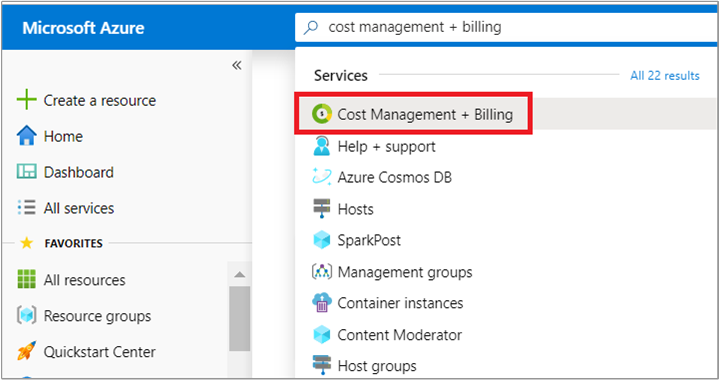
- Selecteer op de pagina met factureringsbereiken de optie Factureringsbereiken en vervolgens de factureringsrekening die wordt gebruikt om het Azure-gebruik in uw producten te betalen. Selecteer de factureringsrekening met de naam Microsoft-klantovereenkomst.

In Azure Portal wordt onthouden welk factureringsbereik u het laatst hebt geopend. Dit bereik wordt weergegeven wanneer u de pagina Kostenbeheer + facturering de volgende keer opent. U ziet de pagina voor factureringsbereiken niet als u Kostenbeheer + facturering eerder hebt bezocht. Als dit het geval is, controleert u of u zich in het juiste bereik bevindt. Zo niet, dan kunt u Schakelen tussen bereiken om de factureringsrekening voor een Microsoft-klantovereenkomst te selecteren. - Selecteer Factureringsprofielen aan de linkerkant en selecteer vervolgens een Factureringsprofiel in de lijst. Zodra u het eigendom van de producten hebt overgenomen, wordt het gebruik ervan in rekening gebracht bij dit factureringsprofiel.
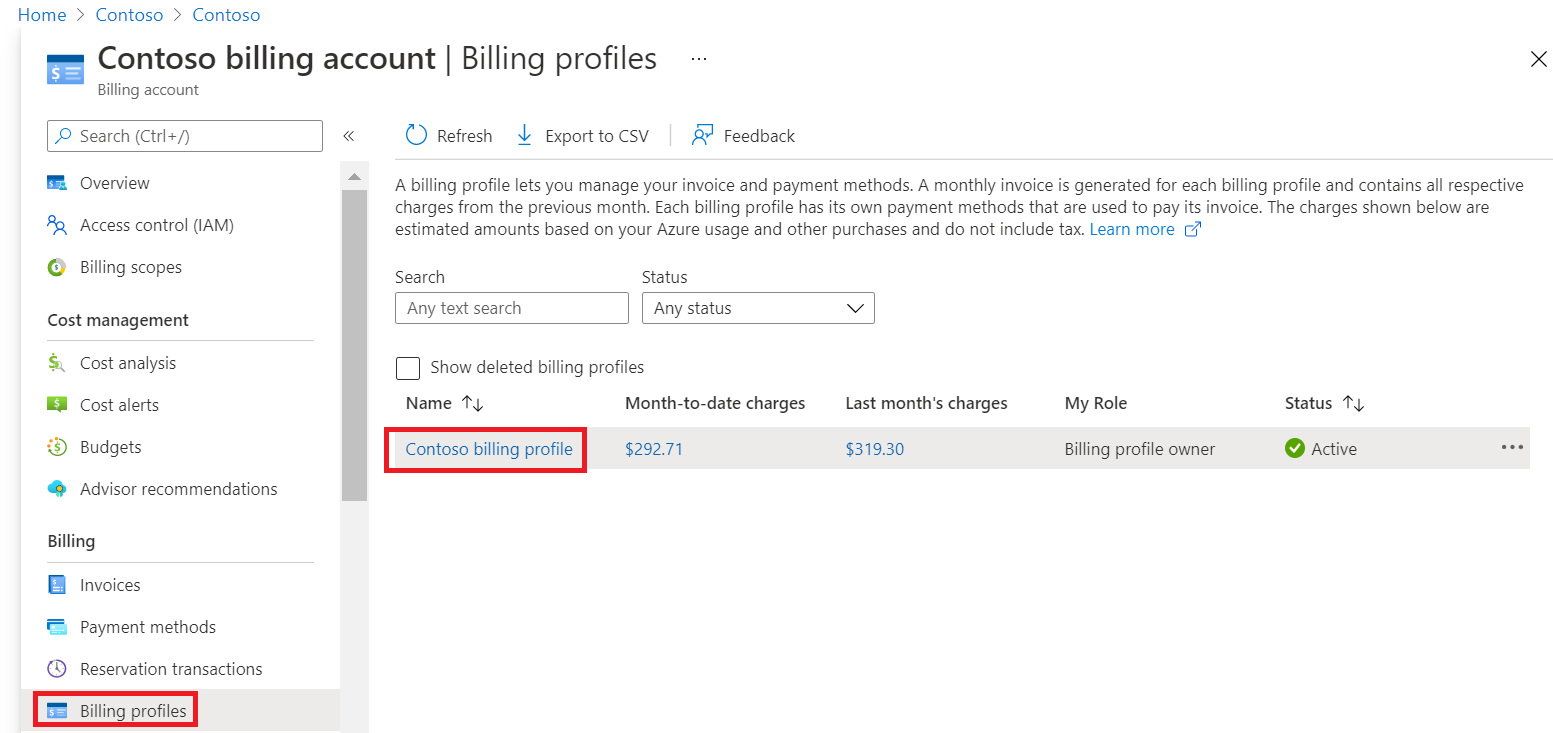
Als u Factureringsprofielen niet ziet, bevindt u zich niet in het juiste factureringsbereik. U moet een factureringsaccount voor een Microsoft-klantovereenkomst selecteren en vervolgens Factureringsprofielen selecteren. Raadpleeg Schakelen tussen bereiken in de Azure-portalvoor meer informatie over het wijzigen van bereiken. - Selecteer Factuursecties aan de linkerkant en selecteer vervolgens een factuursectie in de lijst. Elk factureringsprofiel bevat standaard een factuursectie. Selecteer de factuur waarheen u de facturering voor uw Azure-abonnement wilt verplaatsen. Hier wordt het verbruik van het Azure-product naar overgedragen.
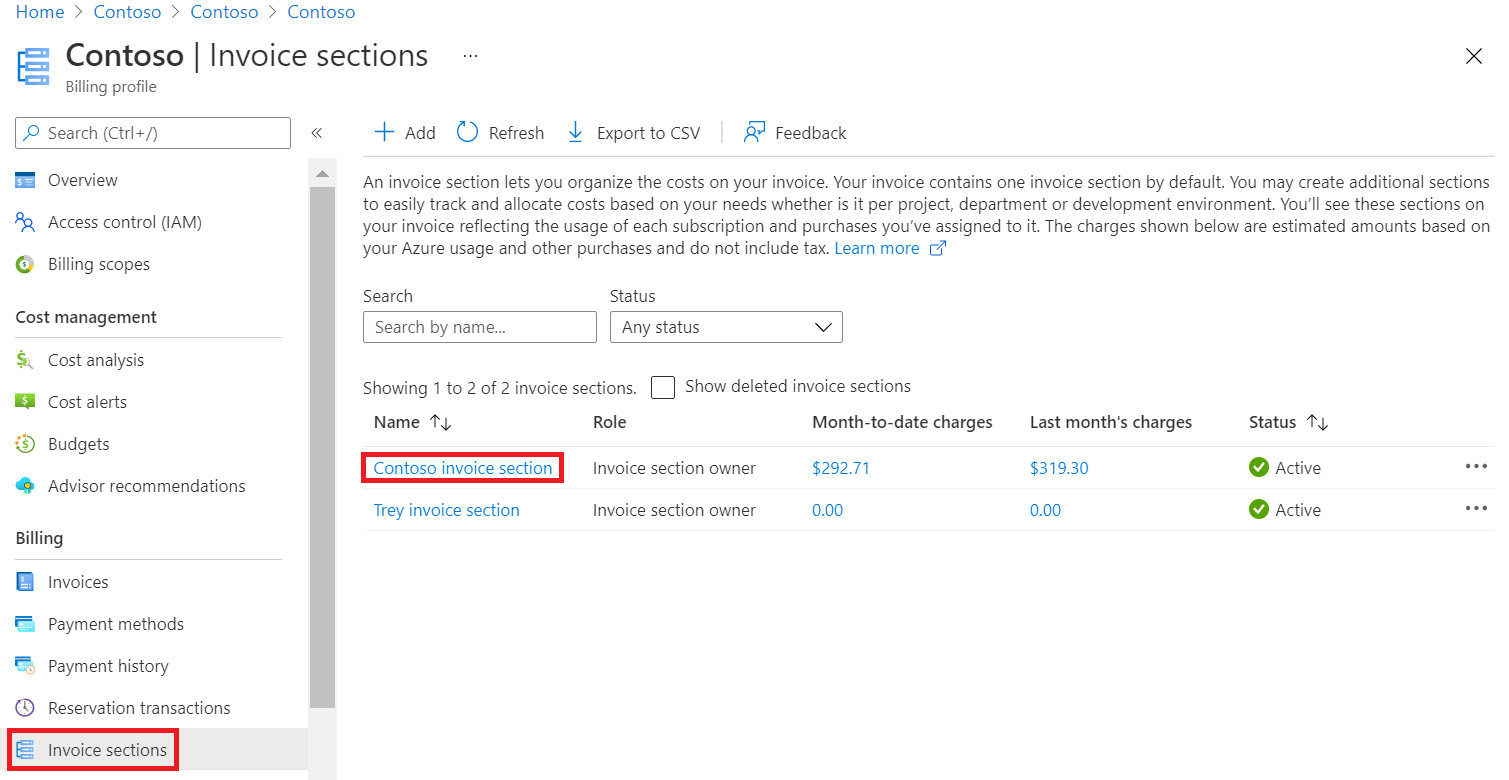
- Selecteer Overdrachtsaanvragen aan de linkerkant en selecteer vervolgens Een nieuwe aanvraag toevoegen. Voer het e-mailadres in van de gebruiker van wie u het eigendom van facturering wilt aanvragen. De gebruiker moet de rol van accountbeheerder hebben voor de oude producten.
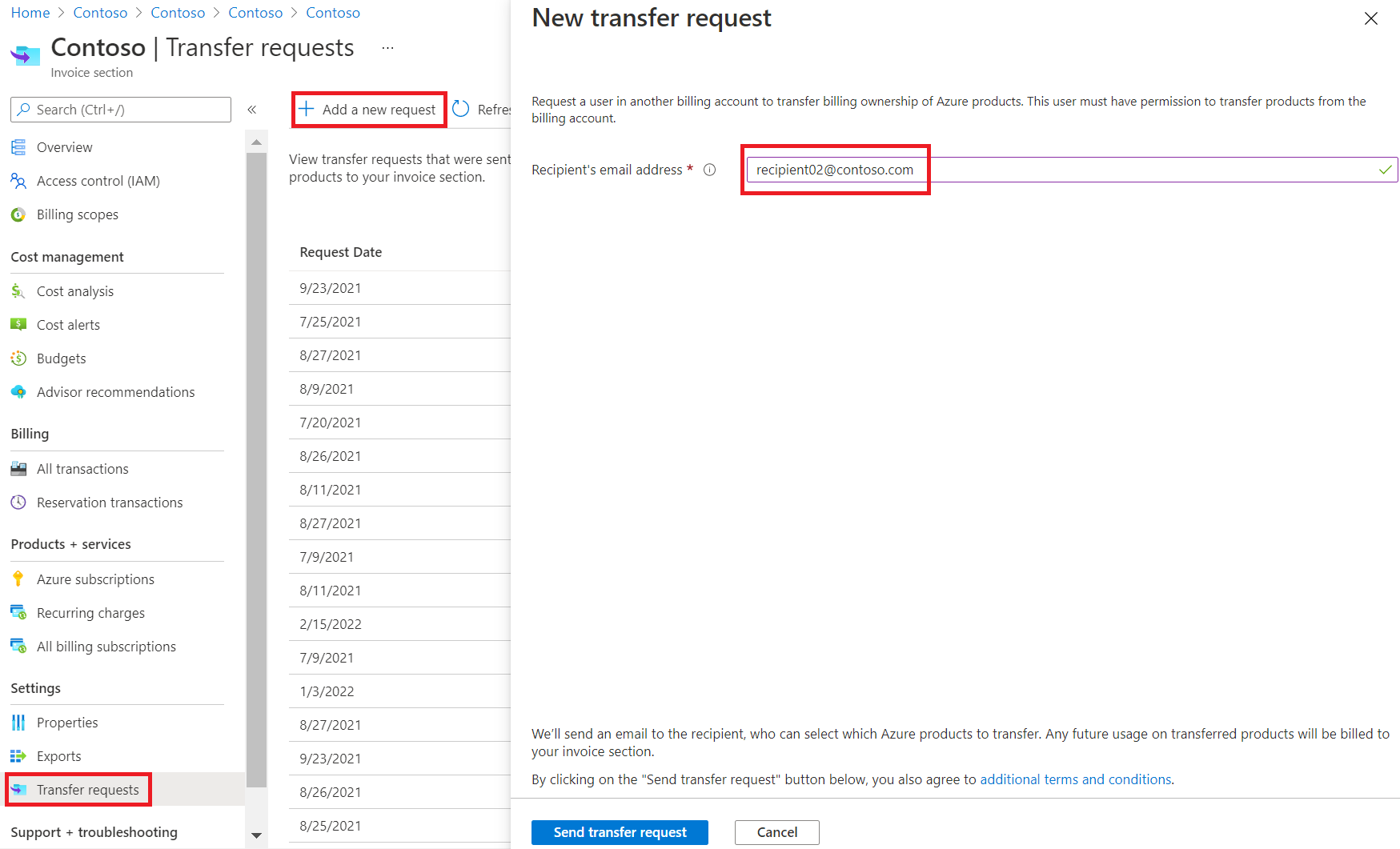
- Selecteer Overdrachtsaanvraag verzenden.
Overdrachtsaanvraag controleren en goedkeuren
De ontvanger van de overdrachtsaanvraag gebruikt de volgende procedure om de overdrachtsaanvraag te controleren en goed te keuren. Hij heeft de volgende keuzen:
- Alleen een of meer abonnementen overdragen
- Alleen een of meer reserveringen overdragen
- Alleen een of meer besparingsplannen overdragen
- Een combinatie van producten overdragen
De gebruiker ontvangt een e-mail met instructies voor het beoordelen van uw overdrachtsaanvraag. Selecteer De aanvraag controleren om deze te openen in Azure Portal.
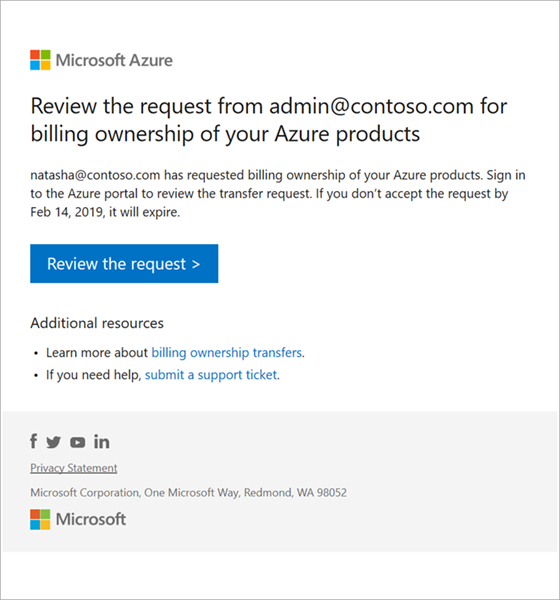
Als voor het gebruikersaccount van de ontvanger van de overdracht geen e-mail is ingeschakeld, kan de persoon die de aanvraag heeft gemaakt, de geadresseerde handmatig een koppeling verstrekken om de overdrachtsaanvraag te accepteren nadat de aanvraag is gemaakt. De persoon die de aanvraag heeft gemaakt, kan op de pagina Status overdragen de aanvraag kopiëren en deze vervolgens handmatig aan de geadresseerde verstrekken.
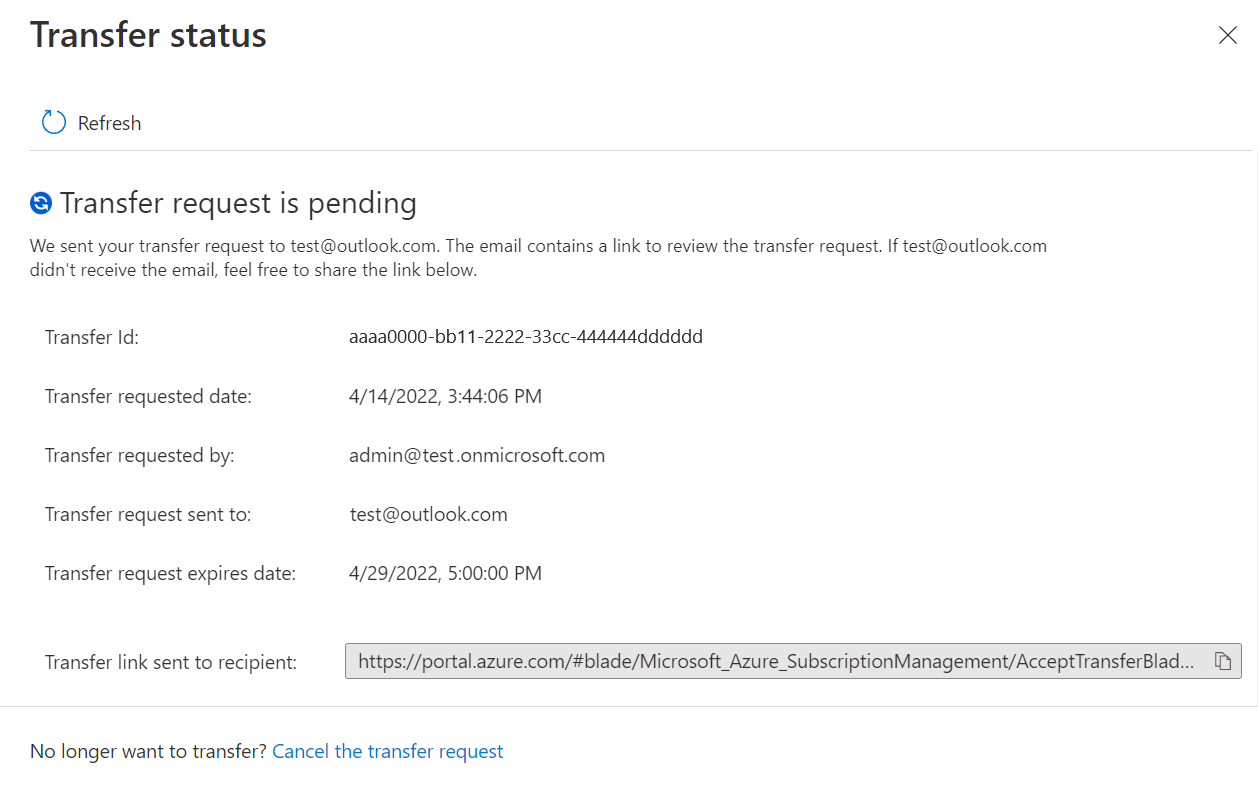
In Azure Portal selecteert de gebruiker de factureringsrekening van waar hij Azure-producten wil overdragen. Vervolgens selecteren ze in aanmerking komende abonnementen op het tabblad Abonnementen. Als de eigenaar geen abonnementen wil overdragen en in plaats daarvan alleen reserveringen wil overdragen, moet u zorgen dat er geen abonnementen zijn geselecteerd.
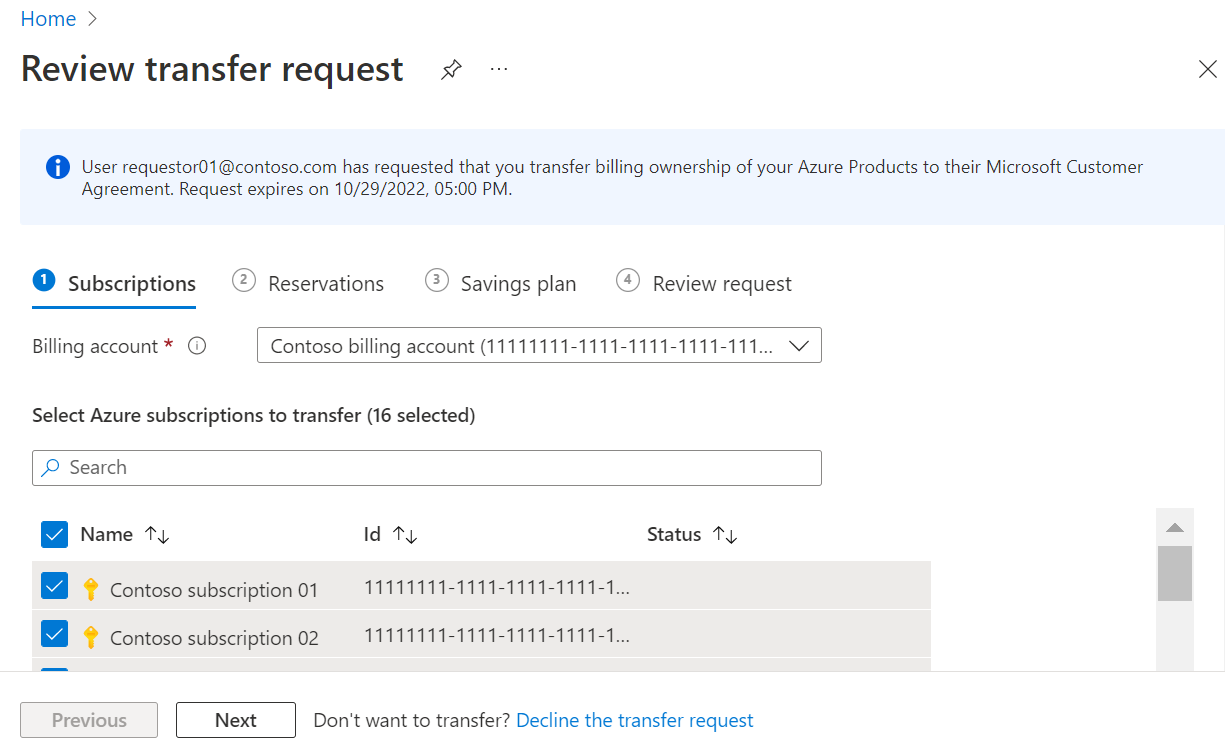
Uitgeschakelde abonnementen kunnen niet worden overgedragen.Als er reserveringen beschikbaar zijn om over te dragen, selecteert u tabblad Reserveringen en selecteert u deze. Als u geen reserveringen wilt overdragen, zorg er dan voor dat er geen reserveringen zijn geselecteerd.
Als reserveringen worden overgedragen, worden ze toegepast op het bereik dat in de aanvraag is ingesteld. Zie Reserveringsbereik wijzigen als u het bereik van de reservering wilt wijzigen nadat deze is overgedragen.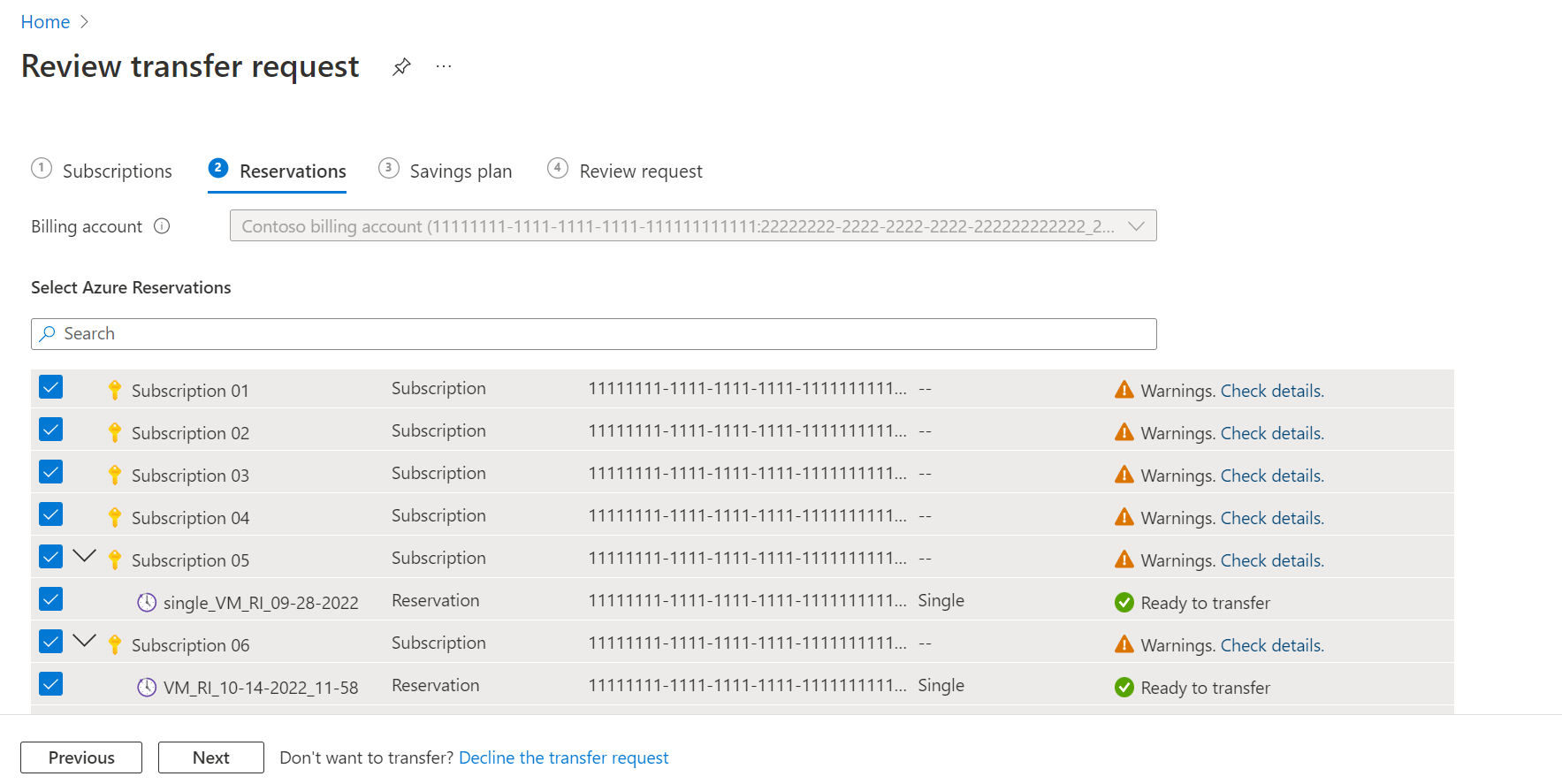
Als er besparingsplannen beschikbaar zijn om over te dragen, selecteer dan het tabblad Besparingsplan en selecteer ze. Als u geen besparingsplannen wilt overdragen, zorg er dan voor dat er geen besparingsplannen zijn geselecteerd.
Als besparingsplannen worden overgedragen, worden ze toegepast op het bereik dat in de aanvraag is ingesteld. Zie Reserveringsbereik wijzigen als u het bereik van het besparingsplan wilt wijzigen nadat deze is overgedragen.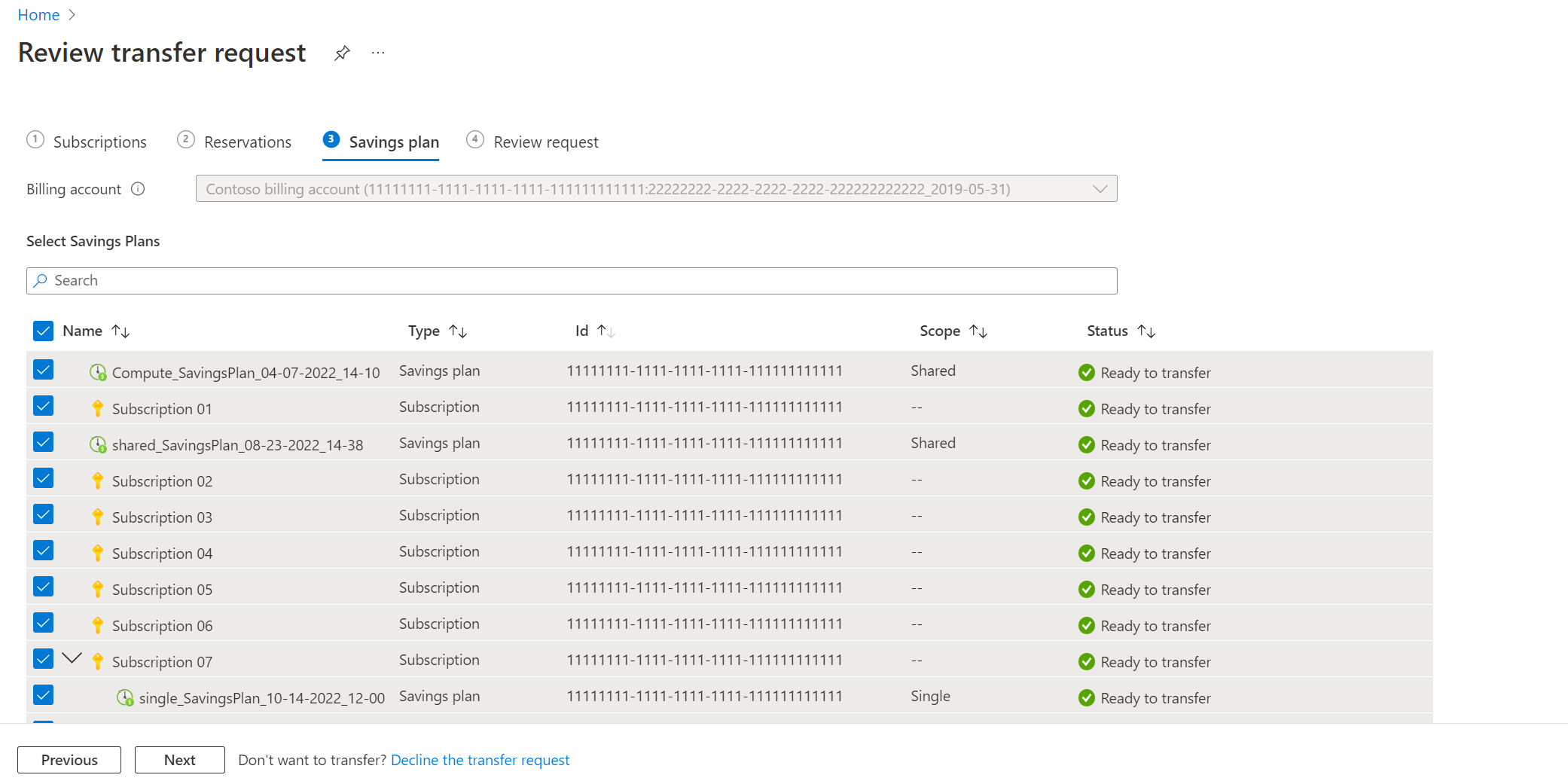
Selecteer het tabblad Aanvraag weergeven en controleer de informatie over de producten die u wilt overdragen. Als er waarschuwingen of mislukte statusberichten zijn, raadpleegt u deze volgende informatie. Selecteer Overdragen wanneer u klaar bent om door te gaan.
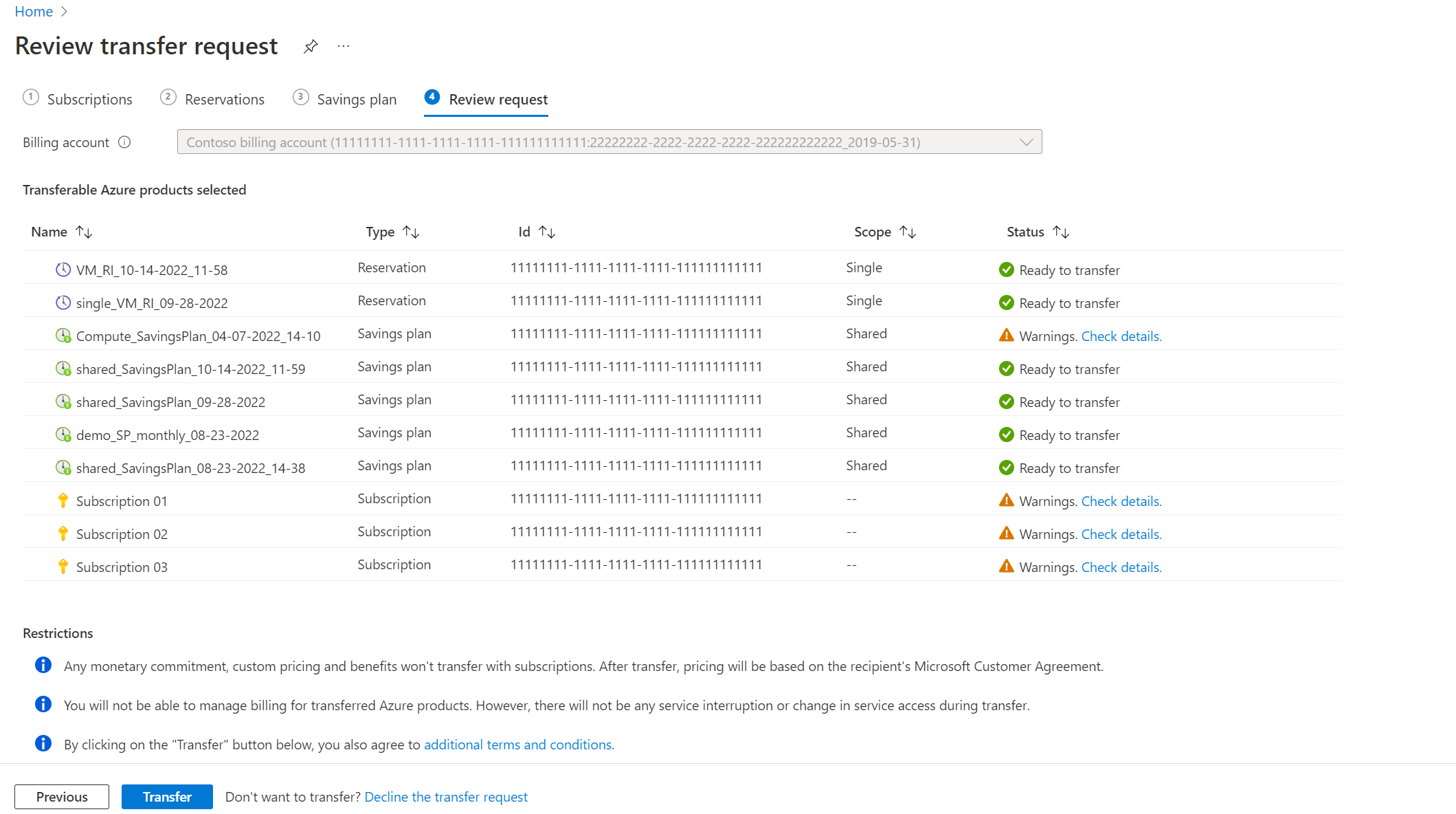
Het bericht
Transfer is in progresswordt kort weergegeven. Wanneer deze overdracht is voltooid, ziet u de pagina Overdrachtsgegevens met het berichtTransfer completed successfully.
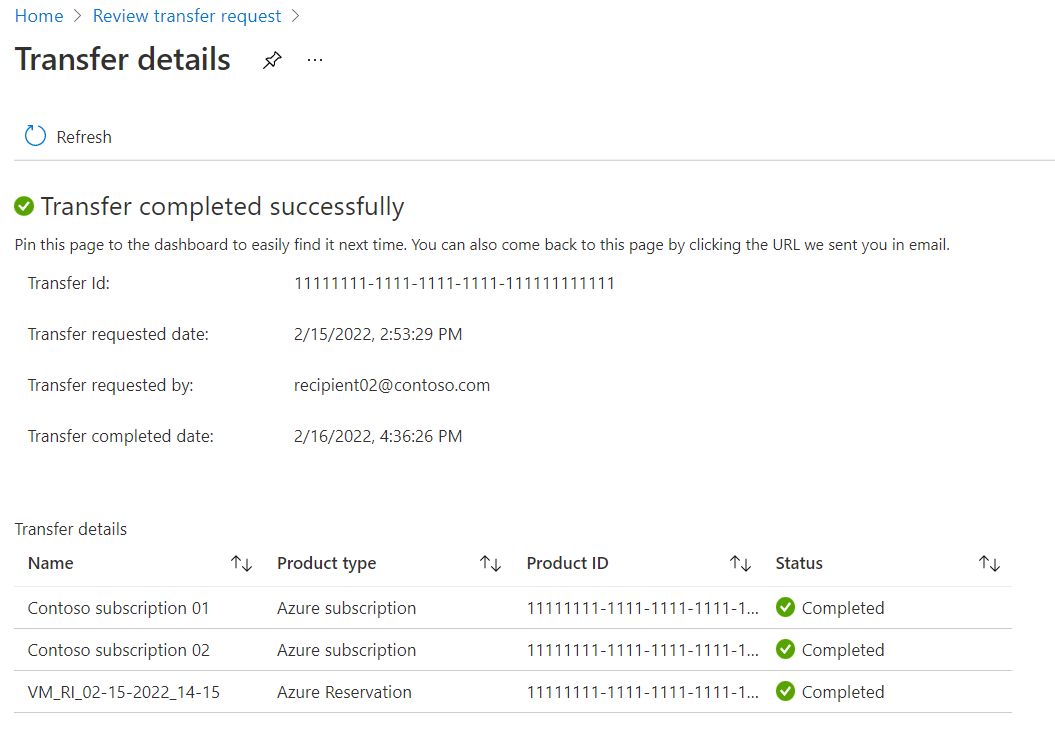
Op het tabblad Aanvraag weergeven ziet u mogelijk de volgende statusberichten.
- Klaar voor overdracht: de validatie voor dit Azure-product is geslaagd en het product kan worden overgedragen.
- Waarschuwingen: voor het geselecteerde Azure-product geldt een waarschuwing. Hoewel het product nog steeds kan worden overgezet, heeft dit gevolgen waar de gebruiker zich bewust van moet zijn als hij of zij maatregelen wil nemen om de gevolgen te beperken. Het Azure-abonnement dat wordt overgedragen, profiteert bijvoorbeeld van een reservering. Na de overdracht profiteert dat abonnement niet meer van dit voordeel. Als u de besparingen wilt maximaliseren, moet u ervoor zorgen dat de reservering wordt gekoppeld aan een ander abonnement, dat van de voordelen van die reservering kan profiteren. In plaats hiervan kan de gebruiker er ook voor kiezen om terug te gaan naar de selectiepagina en de selectie van dit Azure-abonnement ongedaan maken. Selecteer Details controleren voor meer informatie.
- Mislukt: het geselecteerde Azure-product kan niet worden overgedragen vanwege een fout. De gebruiker moet teruggaan naar de selectiepagina en de selectie van dit product ongedaan maken om de andere geselecteerde Azure producten over te dragen.
De status van de overdrachtsaanvraag controleren
Als de gebruiker die de overdracht heeft aangevraagd:
- Meld u aan bij de Azure-portal.
- Zoek naar Kostenbeheer en facturering.
- Selecteer op de pagina factureringsbereiken het factureringsaccount waar de overdrachtsaanvraag is gestart en selecteer vervolgens in het linkermenu Overdrachtsaanvragen.
- Selecteer het factureringsprofiel en de factuursectie waarin de overdrachtsaanvraag is gestart en controleer de status.
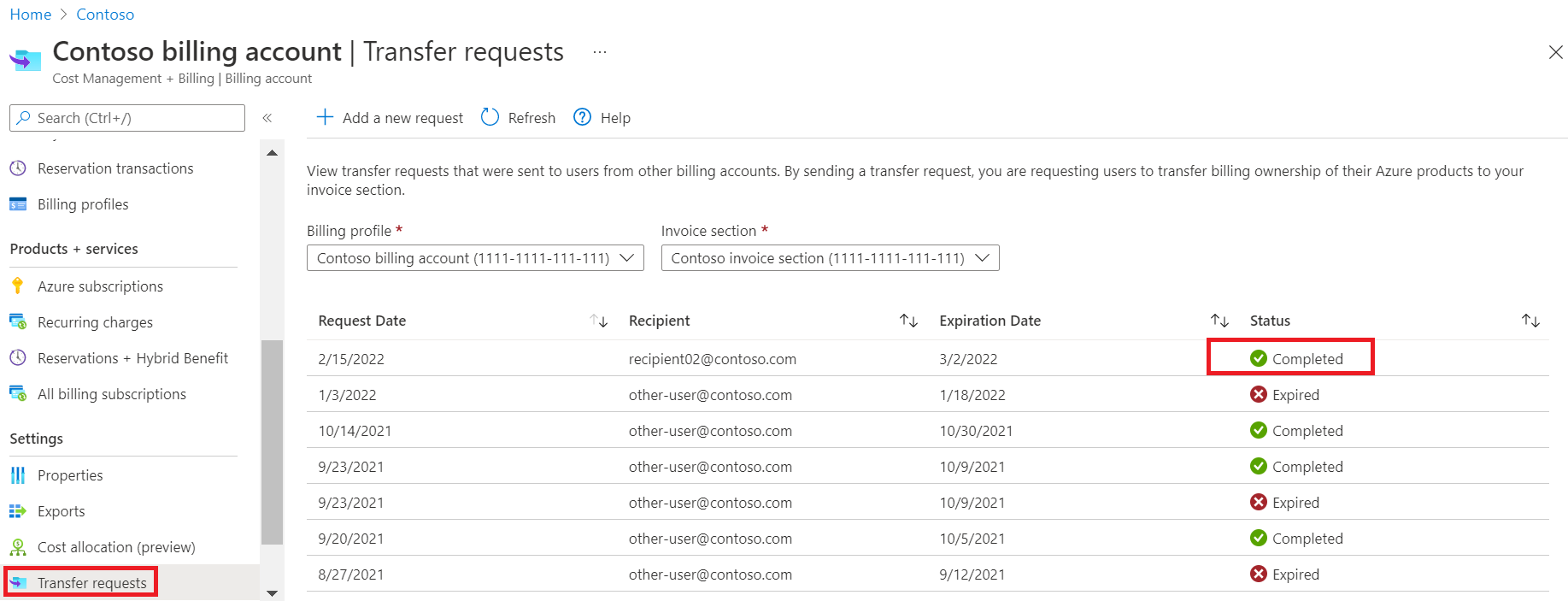
Op de pagina Overdrachtsaanvragen wordt de volgende informatie weergegeven:
| Kolom | Definitie |
|---|---|
| Aanvraagdatum | De datum waarop de overdrachtsaanvraag is verzonden |
| Ontvanger | Het e-mailadres van de gebruiker aan wie u de aanvraag voor het overdragen van het eigendom van facturering hebt verzonden |
| Vervaldatum | De datum waarop de aanvraag verloopt |
| Status | De status van de overdrachtsaanvraag |
De overdrachtsaanvraag kan de volgende statussen hebben:
| Status | Definition |
|---|---|
| Wordt uitgevoerd | De gebruiker heeft de overdrachtsaanvraag niet geaccepteerd. |
| Wordt verwerkt | De gebruiker heeft de overdrachtsaanvraag geaccepteerd. Facturering voor de producten die de gebruiker heeft geselecteerd, wordt overgebracht naar uw factuursectie. |
| Voltooid | De facturering voor de producten die de gebruiker heeft geselecteerd, wordt overgebracht naar uw factuursectie. |
| Voltooid met fouten | Deze aanvraag is voltooid, maar de facturering voor sommige producten die de gebruiker heeft geselecteerd, kan niet worden overgedragen. |
| Verlopen | De gebruiker heeft de aanvraag niet op tijd geaccepteerd en deze aanvraag is verlopen. |
| Geannuleerd | Iemand met toegang tot de overdrachtsaanvraag heeft deze aanvraag geannuleerd. |
| Geweigerd | De gebruiker heeft de overdrachtsaanvraag geweigerd. |
Als de gebruiker die de overdracht heeft goedgekeurd:
- Selecteer een overdrachtsaanvraag om details weer te geven. Op de pagina met overdrachtsdetails wordt de volgende informatie weergegeven:
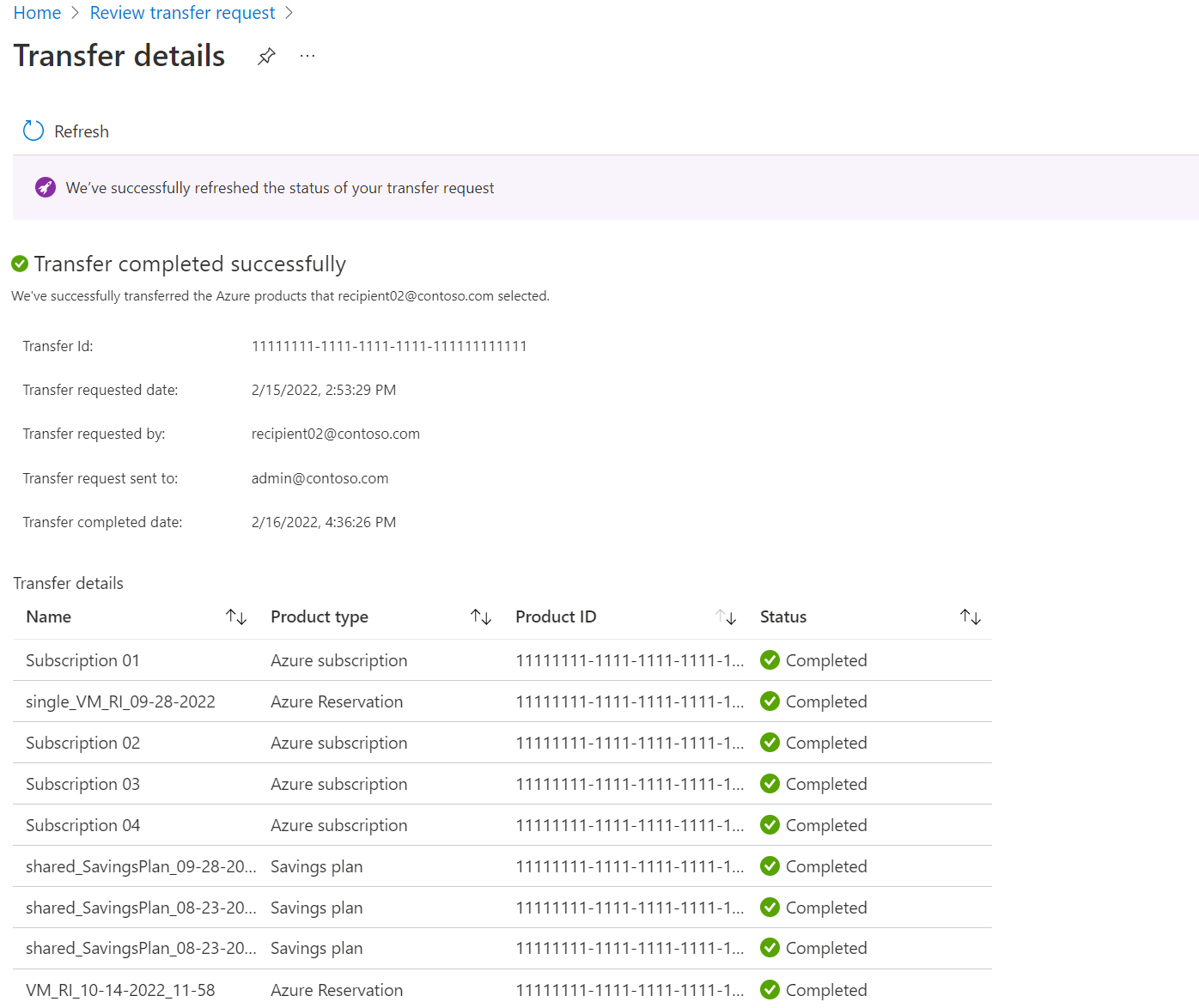
| Kolom | Definitie |
|---|---|
| Overdrachts-id | De unieke id voor uw overdrachtsaanvraag. Als u een ondersteuningsaanvraag indient, deelt u de id met ondersteuning voor Azure om uw ondersteuningsaanvraag te versnellen. |
| Overdracht aangevraagde datum | De datum waarop de overdrachtsaanvraag is verzonden. |
| Overdracht aangevraagd door | Het e-mailadres van de gebruiker die de overdrachtsaanvraag heeft verzonden. |
| Overdrachtsaanvraag verloopt datum | Wordt alleen weergegeven terwijl de overdrachtsstatus is Pending. De datum waarop de overdrachtsaanvraag verloopt. |
| Overdrachtskoppeling verzonden naar ontvanger | Wordt alleen weergegeven terwijl de overdrachtsstatus is Pending. De URL die naar de gebruiker is verzonden om de overdrachtsaanvraag te controleren. |
| Overdracht voltooide datum | Wordt alleen weergegeven wanneer de overdrachtsstatus is Completed. De datum en tijd waarop de overdracht is voltooid. |
Ondersteunde abonnementstypen
U kunt het eigendom van facturering van producten aanvragen voor de volgende abonnementstypen.
- Actiepakket¹
- Azure Pass Sponsorship¹
- Enterprise Dev/Test
- Betalen per gebruik
- Pay-As-You-Go Dev/Test
- Microsoft Azure Plan²
- Gesponsorde Aanbieding van Microsoft Azure¹
- Microsoft Enterprise Agreement
- Abonnements-, reserverings- en spaarplanoverdrachten worden ondersteund voor directe EA-klanten. Een directe Enterprise Agreement is een overeenkomst die is ondertekend tussen Microsoft en een Enterprise Agreement-klant.
- Alleen abonnementsoverdrachten worden ondersteund voor indirecte EA-klanten. Overdrachten van reserveringen en besparingen worden niet ondersteund. Een indirecte EA-overeenkomst is een overeenkomst waarbij een klant een overeenkomst ondertekent met een Microsoft-partner.
- Microsoft-klantovereenkomst
- Microsoft Cloud Partner Program¹
- MSDN Platforms¹
- Abonnees van Visual Studio Enterprise (Cloud Partner Program)¹
- Visual Studio Enterprise-abonnees¹
- Visual Studio Professional¹
- Visual Studio Test Professional-abonnees¹
¹ Elk tegoed dat beschikbaar is voor het abonnement, is na de overdracht niet beschikbaar in het nieuwe account.
² Alleen ondersteund voor producten in accounts die worden gemaakt tijdens de registratie op de Azure-website.
Probleemoplossing
Gebruik de volgende gegevens om u te helpen bij het oplossen van eventuele problemen met het overdragen van abonnementen.
Oorspronkelijke factureringseigenaar van Azure-abonnement verlaat uw organisatie
Het kan voorkomen dat de oorspronkelijke eigenaar van de factureringsrekening die een Azure-account en een Azure-abonnement heeft gemaakt, uw organisatie verlaat. Als deze situatie zich voordoet, bevindt de gebruikersidentiteit van deze persoon zich niet meer in de Microsoft Entra ID van de organisatie. Het Azure-abonnement heeft dan geen factureringseigenaar meer. Deze situatie verhindert dat iemand bewerkingen aan factureringsrekeningen uitvoert. Dit geldt ook voor het weergeven en betalen van facturen. Het abonnement kan de status Einddatum verstreken krijgen. Uiteindelijk kan het abonnement worden uitgeschakeld vanwege niet-betaling. Ten slotte kan het abonnement worden verwijderd, wat van invloed is op elke service die voor het abonnement wordt uitgevoerd.
Wanneer een abonnement geen geldige eigenaar van een factureringsrekening meer heeft, verzendt Azure een e-mail naar een andere eigenaar van het factureringsaccount en abonnementseigenaren die hen informeren over de situatie en ontvangt deze een koppeling om het eigendom van de facturering van het abonnement te accepteren. Een van de gebruikers kan de koppeling selecteren om de eigendom van de facturering te accepteren. Zie Factureringsrollen en Azure-rollen, Microsoft Entra-rollen en klassieke abonnementsbeheerdersrollen voor meer informatie over factureringsrollen.
Hier volgt een voorbeeld van hoe het e-mailbericht eruitziet.
Daarnaast wordt in Azure een banner weergegeven in het detailvenster van het abonnement in Azure Portal voor factureringseigenaren en abonnementseigenaren. Selecteer de koppeling in de banner om de eigendom van de facturering te accepteren.
Controleren op toegang
Volg de onderstaande stappen om het type overeenkomst te controleren om te bepalen of u toegang hebt tot een factureringsaccount voor een Microsoft-klantovereenkomst:
- Ga naar de Azure-portal om te controleren of u toegang hebt tot het factureringsaccount. Zoek en selecteer Kostenbeheer en facturering.
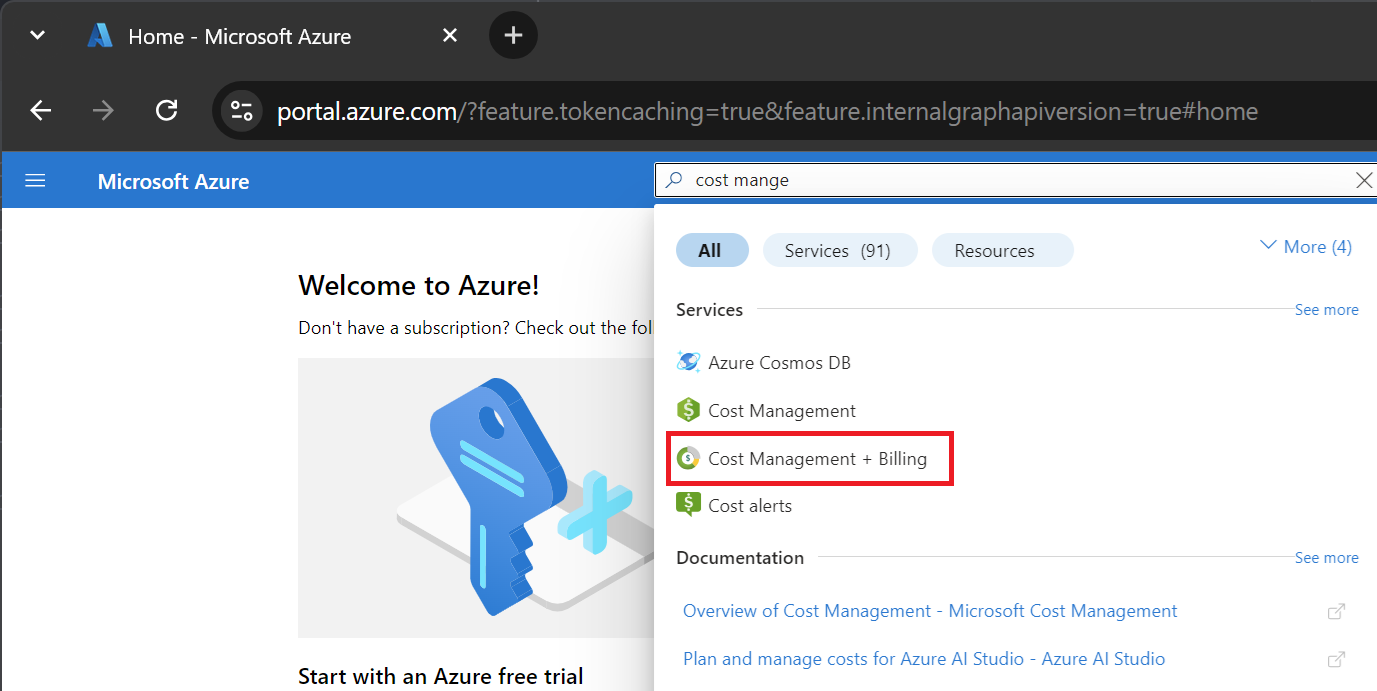
- Als u toegang hebt tot slechts één factureringsbereik, selecteert u Eigenschappen in het menu. U hebt toegang tot een factureringsaccount voor een Microsoft-klantovereenkomst als het type factureringsaccount Microsoft-klantovereenkomst is.

Als u toegang hebt tot meerdere factureringsbereiken, controleert u het type in de kolom voor de factureringsrekening. U hebt toegang tot een factureringsaccount voor een Microsoft-klantovereenkomst als het type factureringsaccount voor een of meer van de bereiken Microsoft-klantovereenkomst is.
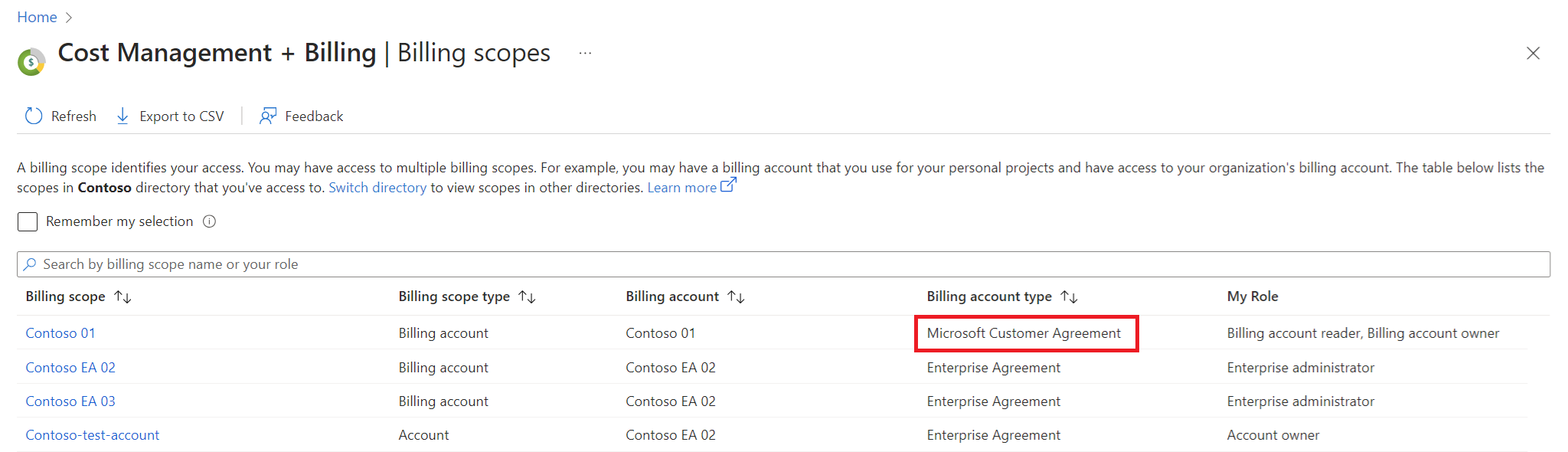
Hulp nodig? Contact opnemen met ondersteuning
Als u hulp nodig hebt, neemt u contact op met ondersteuning om uw probleem snel op te lossen.
Volgende stappen
- Het eigendom van de facturering van de Azure-producten wordt overgedragen naar uw factuursectie. Houd de kosten voor deze abonnementen bij in Azure Portal.
- Geef anderen machtigingen om facturering voor overgedragen producten weer te geven en te beheren. Zie Rollen en taken van een factuursectie voor meer informatie.